Chặn zalo có nghĩa là bạn bật tính năng chặn tất cả tin nhắn, cuộc gọi video, cuộc gọi thoại của một hoặc nhiều người bạn đến zalo của mình.
Người bị chặn có thể thấy nick zalo bạn đang online, vẫn hoạt động bình thường nhưng không thể gửi được bất kỳ tin nhắn, hình ảnh nào đến tài khoản zalo của bạn.
 Chặn tin nhắn Zalo
Chặn tin nhắn Zalo
Hoặc khi họ thực hiện các cuộc gọi video, gọi thoại thì zalo của bạn sẽ thông báo máy bận và họ cũng không thể kết nối bất kỳ cuộc gọi nào đến nick zalo của mình được.
Tóm Tắt
Lưu ý khi chặn Zalo người lạ
- Bạn có thể chặn tin nhắn của bất kỳ người bạn nào trên zalo của mình, chặn tin nhắn zalo nhóm và hủy chặn zalo.
- Người bị chặn sẽ không có cách nào bỏ chặn từ phía họ được cho đến khi nào bạn chủ động bỏ chặn nick zalo đó.
- Hành động chặn tin nhắn zalo khác với cách ẩn tin nhắn zalo nên mọi người cần phân biệt là ẩn tin nhắn zalo thì chúng ta có thể nhận và đọc được tất cả tin nhắn, còn chặn tin nhắn zalo thì mình sẽ không nhận được bất kỳ dòng tin nào.
- Khi bạn gửi tin nhắn cho ai đó trên Zalo, một thông báo từ đối phương trả lời là “Xin lỗi, hiện tại tôi không muốn nhận tin nhắn này”. Câu trả lời này cứ lần lượt xuất hiện mỗi khi bạn gửi một đoạn tin cho họ.
- Điều này chứng tỏ, đối phương đã chặn tài khoản Zalo của bạn. Tuy rằng bạn vẫn nhập và gửi tin nhắn được bình thường như mọi khi, nhưng đối phương sẽ không hề nhận được tin của bạn. Đó chính là tính năng chặn của Zalo.
Nhưng bạn vẫn chưa tin rằng người đó đã chặn bạn thật rồi? Vậy còn một cách chắc chắn hơn, đó chính là bạn hãy sử dụng một số điện thoại khác đã đăng ký Zalo.
Sau đó, dùng số điện thoại này thử nhắn tin cho người đó.
Nếu tin nhắn gửi được và không nhận bất kỳ thông báo trả lời như Xin lỗi, hiện tại tôi không muốn nhận tin nhắn này. Xin chia buồn rằng, đối phương đã thực sự chặn số điện thoại trước đó của bạn.
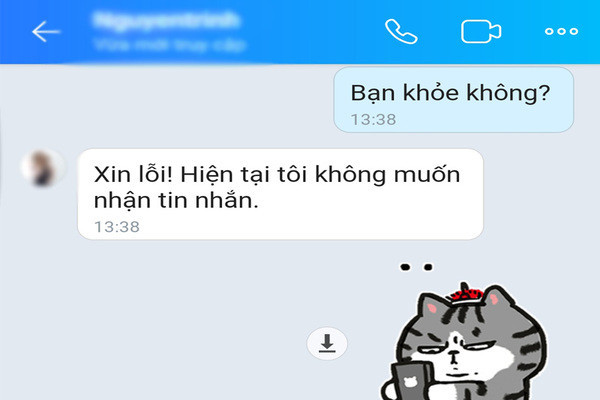 Chặn Zalo người lạ
Chặn Zalo người lạ
2. Hướng dẫn cách chặn Zalo người lạ
2.1. Chặn Zalo người lạ trên điện thoại
Đối với điện thoại Android và iOS sẽ cùng sử dụng ứng dụng Zalo Mobile. Do đó, mọi thao tác thực hiện sẽ gần như là tương đồng. Bạn có thể tải Zalo Mobile trên CH Play (đối với Android) hoặc trên App Store (đối với IOS).
Bước 1: Bạn chọn vào tin nhắn của người đó > Chọn biểu tượng 3 chấm ở góc trên bên phải màn hình.
 Chọn tin nhắn của người đó
Chọn tin nhắn của người đó
Bước 2: Chọn Chặn tin nhắn > Chọn Có để xác nhận chặn.
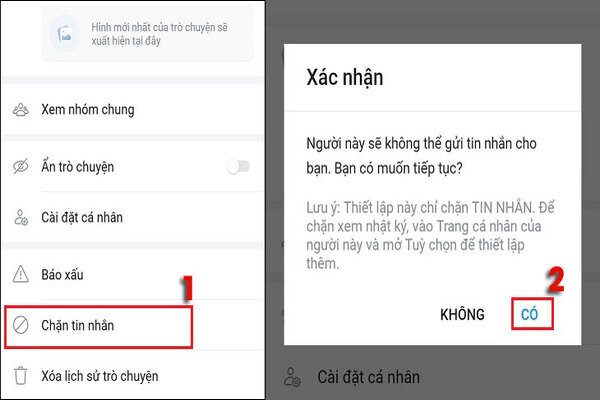 Chọn chặn tin nhắn
Chọn chặn tin nhắn
Bước 3: Tại trang chủ Zalo, bạn chọn Thêm góc dưới bên phải màn hình > Chọn biểu tượng Cài đặt.
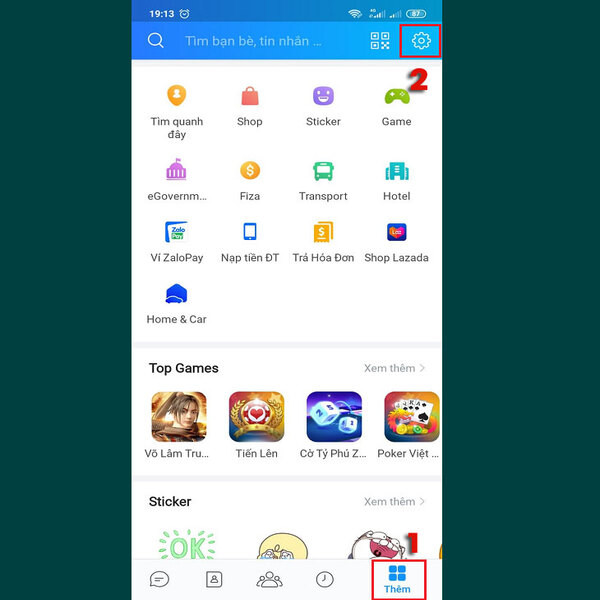 Chọn thêm
Chọn thêm
Bước 4: Chọn Quyền riêng tư. Sau đó tắt trạng thái Nhận tin nhắn từ người lạ.
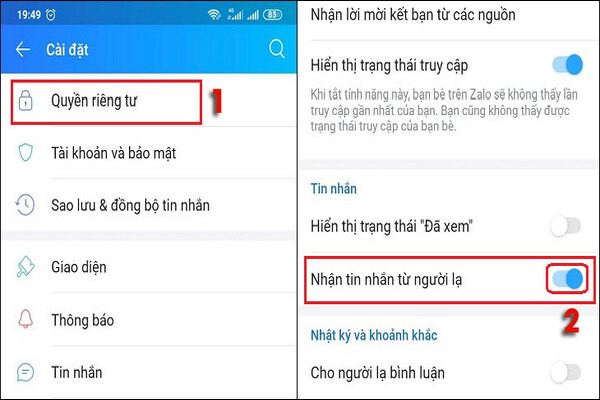 Bật tính năng nhận tin từ người lạ
Bật tính năng nhận tin từ người lạ
2.2. Chặn Zalo người lạ trên máy tính
Hiện nay, Zalo cung cấp cho người dùng máy tính 2 phiên bản đó là phiên bản web và phiên bản phần mềm.
Người dùng có thể lựa chọn tải phần mềm Zalo hoặc truy cập Zalo phiên bản web để sử dụng. Cả 2 phiên bản Zalo này đều có giao diện và thao tác sử dụng giống nhau. Các bạn có thể tham khảo cách cách chặn tin nhắn Zalo trên pc để thực hiện trên bản web.
Bước 1: Truy cập danh bạ Zalo trên máy tính (web hay phiên bản web).
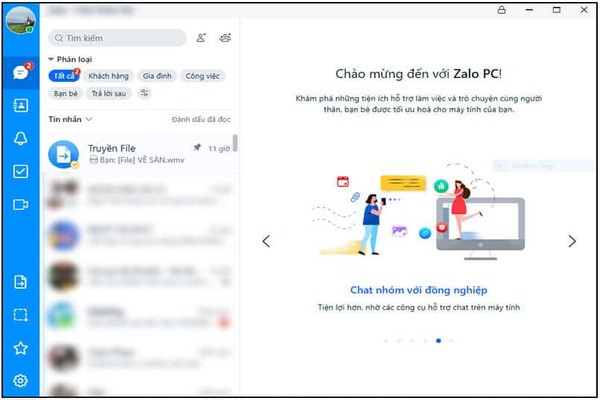 Đăng nhập Zalo trên máy tính
Đăng nhập Zalo trên máy tính
Bước 2: Nhấn chọn biểu tượng danh bạ. Tại đối tượng muốn chặn, các bạn chọn vào ảnh đại diện của người cần chặn để truy cập vào trang cá nhân.
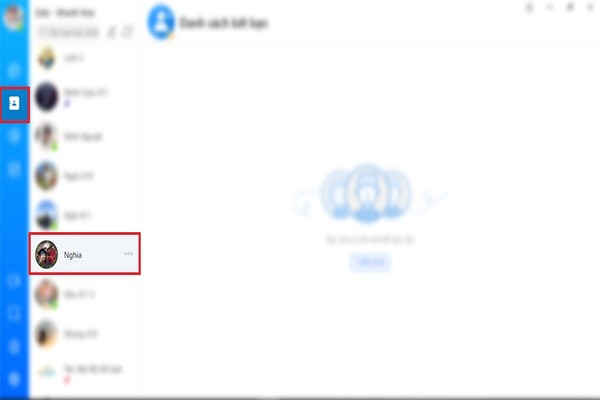 Chọn người cần chặn
Chọn người cần chặn
Bước 3: Nhấn chọn biểu tượng khóa để chặn tin nhắn người này.
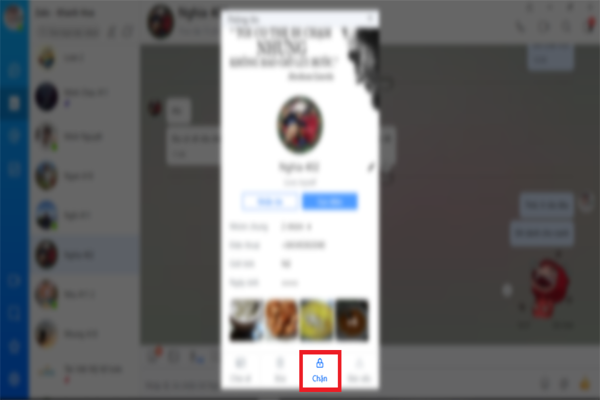 Chọn biểu tượng hình khóa
Chọn biểu tượng hình khóa
3. Hướng dẫn cách chặn Zalo trong danh bạ
3.1. Chặn Zalo bạn bè trên điện thoại
Bước 1: Mở ứng dụng Zalo trên điện thoại di động, Chọn Danh bạ/ Chọn người muốn chặn.
 Chặn Zalo từ danh bạ
Chặn Zalo từ danh bạ
Bước 2: Chọn biểu tượng 3 chấm ở góc trên bên phải màn hình/ Chọn Chặn tin nhắn.
 Chọn cài đặt và chặn tin nhắn
Chọn cài đặt và chặn tin nhắn
Bước 3: Chọn Có để xác nhận chặn người dùng.
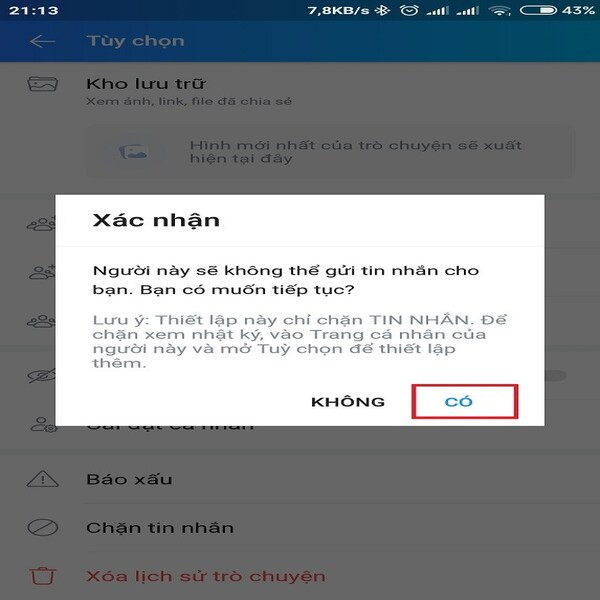 Chọn có để xác nhận
Chọn có để xác nhận
3.2. Chặn Zalo bạn bè trên máy tính
Bước 1: Trên giao diện ứng dụng Zalo cho PC, bạn nhấn vào biểu tượng Danh bạ sau đó tìm và nhấn vào liên hệ bạn muốn chặn.
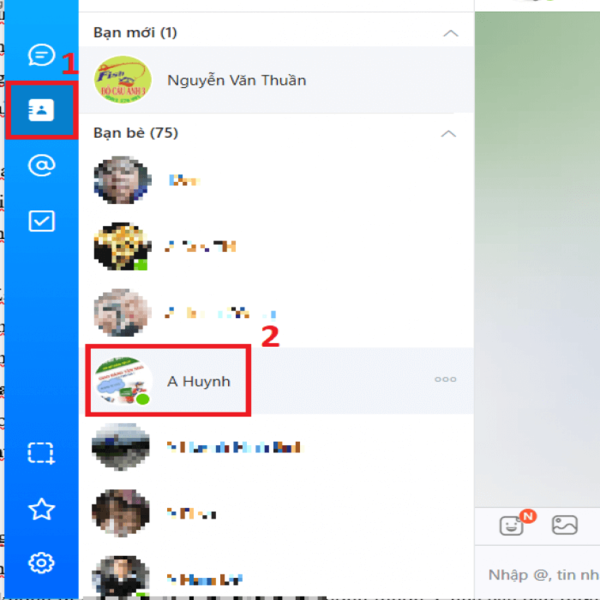 Chặn danh bạ trên máy tính
Chặn danh bạ trên máy tính
Bước 2: Tại đây, các bạn chọn tiếp phần Chặn là xong.
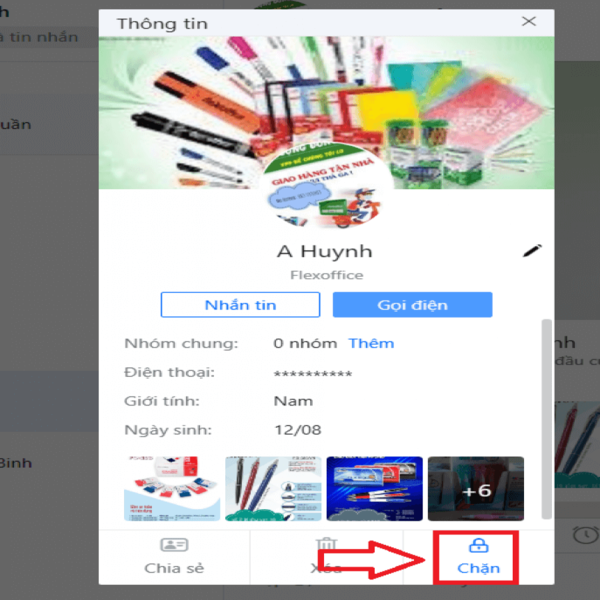 Chọn chặn
Chọn chặn
4. Hướng dẫn cách gỡ chặn Zalo
4.1. Gỡ chặn Zalo trên điện thoại
Bước 1: Mở ứng dụng Zalo trên điện thoại, chọn Thêm/ Chọn biểu tượng cài đặt hình răng cưa góc trên bên phải màn hình.
 Chọn biểu tượng cài đặt, nhấn thêm
Chọn biểu tượng cài đặt, nhấn thêm
Bước 2: Chọn Tin nhắn.
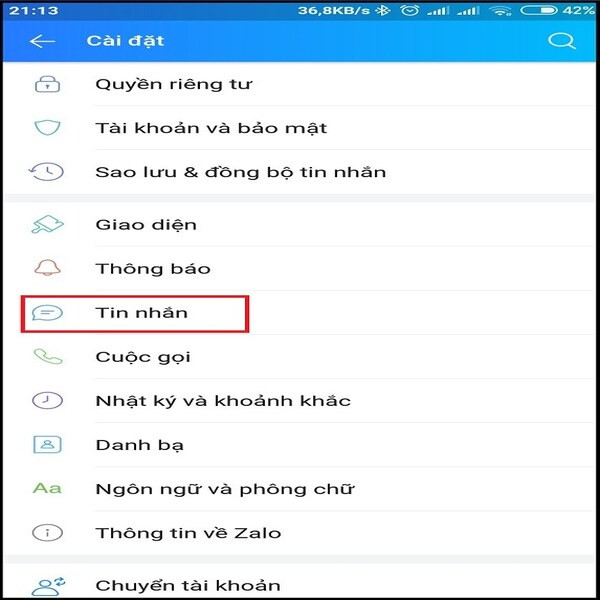 Chọn tin nhắn
Chọn tin nhắn
Bước 3: Chọn Chặn bạn gửi tin nhắn/ Chọn Bỏ chặn tại tài khoản Zalo bạn muốn huỷ chặn tin nhắn.
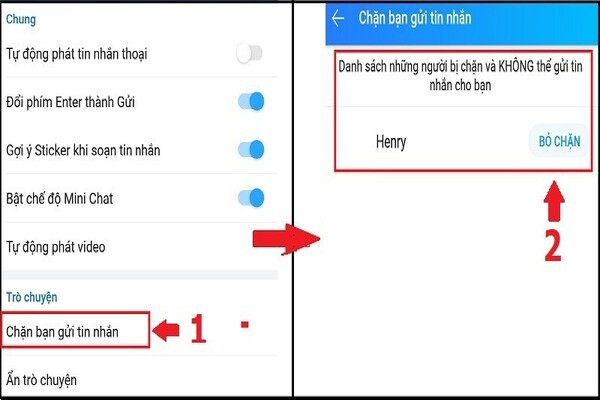 Chọn chặn bạn gửi tin nhắn
Chọn chặn bạn gửi tin nhắn
4.2. Gỡ chặn Zalo trên máy tính
Các bạn có thể thực hiện cách bỏ chặn này trên cả 2 phiên bản Zalo máy tính và Zalo web.
Tại giao diện cuộc hội thoại với người bị chặn, các bạn chỉ cần click chuột vào phần Bỏ chặn là xong.
 Gỡ chặn Zalo trên máy tính
Gỡ chặn Zalo trên máy tính
5. Một số câu hỏi liên quan
5.1. Làm sao để biết ai đó đã chặn tài khoản của bạn?
Dấu hiệu để nhận biết là bạn không thể liên lạc với họ. Mỗi khi gửi tin nhắn Zalo, các bạn sẽ nhận được phản hồi có nội dung “ Xin lỗi, hiện tại tôi không muốn nhận tin nhắn.”.
Về phía bên người chặn, họ sẽ không nhận được bất kỳ thông báo nào về tin nhắn cũng như nội dung tin nhắn của bạn.
5.2. Có gọi được cho người đã chặn mình không?
Khi bạn gọi cho người chặn, trên giao diện cuộc gọi sẽ hiện dòng chữ “Xin lỗi! Hiện tại tôi không muốn nhận cuộc gọi này.”. Đồng thời phía người được gọi cũng không nhận được bất kỳ thông báo nào từ cuộc gọi của bạn.
5.3. Có thể tự bỏ chặn từ phía người chặn không?
Bạn không thể hủy lệnh chặn tin nhắn Zalo từ phía người chặn. Chỉ người chặn mới có quyền Bỏ chặn tin nhắn Zalo từ bạn.
5.4. Có xem được nội dung trong nhật ký của người chặn không?
Bạn vẫn xem được nội dung được chia sẻ từ người chặn trừ khi người chặn bạn lựa chọn chặn xem nhật ký, khoảnh khắc với bạn.
5.5. Bị chặn tin nhắn có xem được tin nhắn không?
Vậy việc chặn có cho phép bạn xem được tin nhắn hay không? Câu trả lời là có, bạn vẫn có thể xem lại tin mình nhắn cũng như những tin nhắn cũ và có hoặc không xem được nhật ký của người chặn bạn thôi (tùy vào cách họ cài đặt).
Trên đây là “tất tần tật” hướng dẫn chi tiết cách chặn Zalo hoặc bỏ chặn tin nhắn Zalo mỗi khi bạn gặp nhiều phiền phức với đối phương. Chúc các bạn thực hiện thành công trên thiết bị của bạn nhé!